Win10开始菜单和Win7及之前的差别比较大。打开开始菜单默认情况下我们可以看到Win10开始菜单分为三大部分①文件夹与功能部分;②所有程序部分;③磁贴部分。见下图:
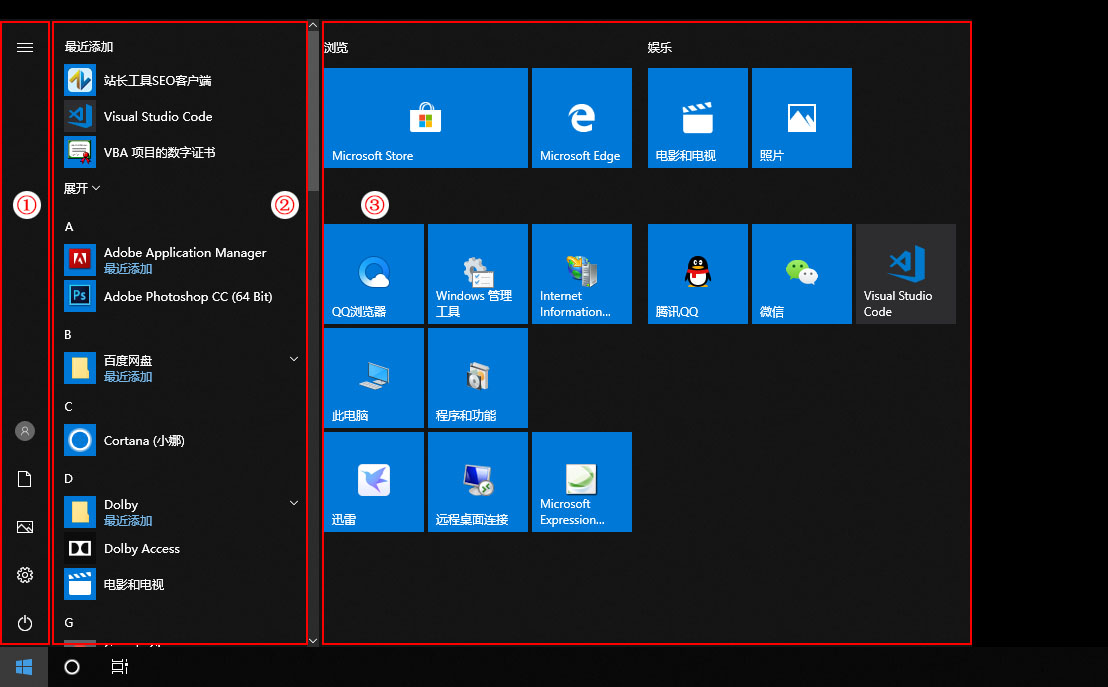
①文件夹与功能部分:
此区域有三个常显示的功能按钮 展开按钮(点击可以打开或关闭按钮的描述文字),
展开按钮(点击可以打开或关闭按钮的描述文字), 用户按钮(点击此按钮后可以注销、锁定计算机与更改当前账户信息),
用户按钮(点击此按钮后可以注销、锁定计算机与更改当前账户信息), 电源按钮(点击此按钮后可以对电脑执行关机、重启、睡眠操作)。可以通过简单的设置将文档、下载、图片、视频等文件夹放到此栏。控制开始菜单文夹显隐操作步骤为:打开 设置》个性化》开始》选择哪些文件夹显示在“开始”菜单上。将需要显示的文件夹开关点开即可。
电源按钮(点击此按钮后可以对电脑执行关机、重启、睡眠操作)。可以通过简单的设置将文档、下载、图片、视频等文件夹放到此栏。控制开始菜单文夹显隐操作步骤为:打开 设置》个性化》开始》选择哪些文件夹显示在“开始”菜单上。将需要显示的文件夹开关点开即可。
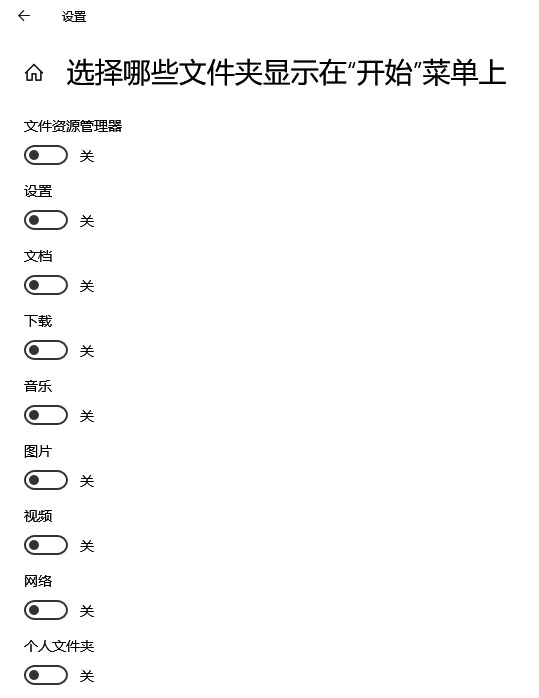
也可以对着任意文件夹图标(但不能是上面介绍的三个功能按钮,展开按钮没有右键,用户按钮和电源按钮右键和左键一样)右键“对此列进行个性化设置”快速打开此设置。
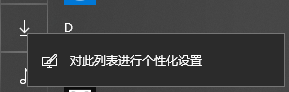
②所有程序部分:
此列显示的为计算机上所安装的所有程序,可以通过简单的设置将最近安装的应用与最常用的应用显示在上方。打开设置》个性化》开始
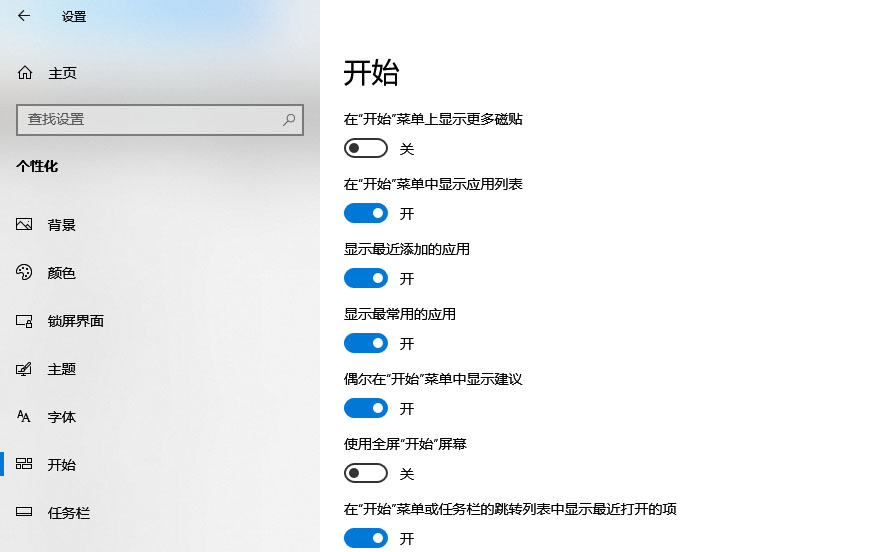
在“开始”菜单中显示应用列表 控制是否在开始菜单里显示程序列表。效果如下图:
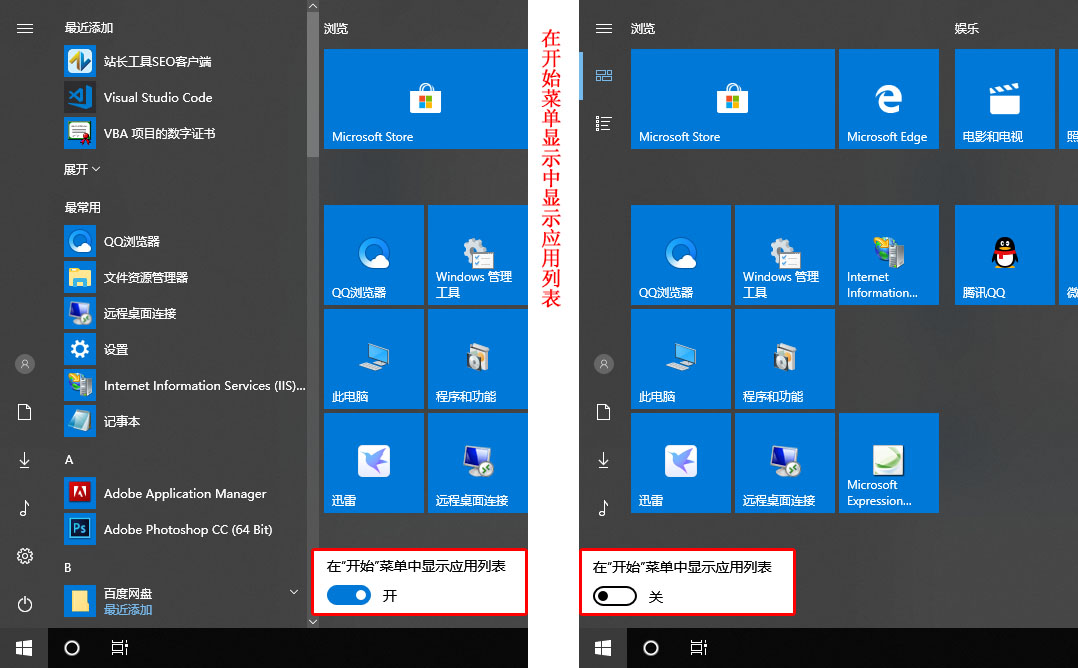
显示最新添加(最常用)的应用即为是否在开始菜单上面显示最近添加和最常用。
偶尔在“开始”菜单中显示建议,建议关闭,就是个广告。
③磁贴部分:
磁贴是Win10开始菜单的一个新特色,其实相当于快捷方式,可以称为磁贴快捷方式。
要将某个应用放到磁贴区域也是很简单的只需要对着应用点右键并点击固定到“开始”屏幕。要从开始屏幕取消显示某应用,只需要在开始屏幕对着某个应用右键点击从开始屏幕取消固定。也可以对磁贴大小进行更改。
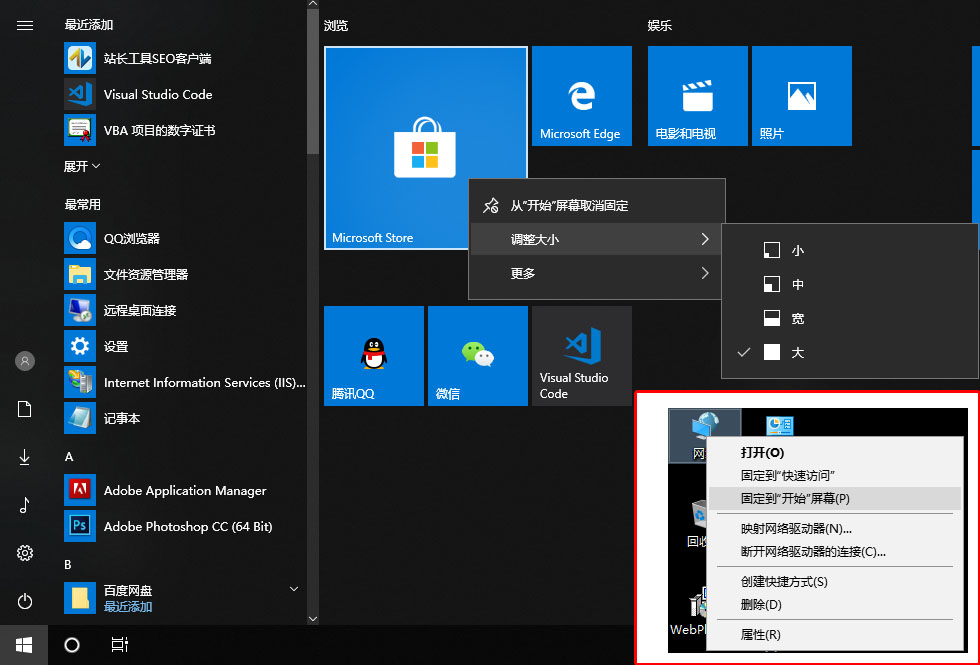
 湘公网安备 43122502000117号
湘公网安备 43122502000117号